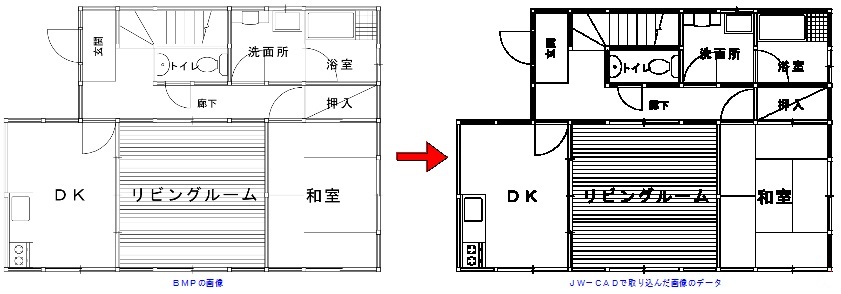BMP JPGを画像データに変換
JWCAD -使い方 BMP JPGを画像データに変換の解説
BMP JPGを画像データに変換 JWW・JWCAD・JWのCAD・JW_CAD・JW CAD-使い方 の参考書
建築 土木 電気 設備 機械
bmpのファイルやjpgのファイルを、CADのデータに変換して取り込む
スマホで、JWW・JWCAD・JWのCAD・JW_CAD・JW CAD-使い方を 操作+PDF編集→
本記事には、PRが含まれています
JWW・JWCAD・JWのCAD・JW_CAD・JW CAD-使い方 HOME>bmpのファイルやjpgのファイルを、CADのデータに変換して取り込む方法●目次 JWW・JWCAD・JWのCAD・JW_CAD・JW CAD-使い方 ~基本操作と応用
JWW・JWCAD・JWのCAD・JW_CAD・JW CAD-使い方で疑問の多い項目
移動 印刷 拡大縮小 画像・写真 寸法 線の太さ ダウンロード 塗りつぶし PDFに変換 レイヤー
●PDFをDXFに変換 JWCAD で、操作できます フリーソフト
●PDF編集の目次 PDF編集を、フリーソフトやフリーオンラインで
PDF結合・PDF圧縮・PDF分割・PDF作成変換・PDFからjpeg変換・PDFパスワード解除・PDFパスワード設定
JWCAD -bmpのファイルやjpgのファイルを、CADのデータに変換して取り込む方法
地図画像や図面画像-bmpのファイルやjpgのファイルを、JWCAD のデータへ
bmpなどの画像ファイルを変換して、CADデータにする時に使えます・・・「k-Zu」という無料(フリー)ソフトの紹介です
bmpなどの画像をJWCAD の図面に入れるには、画像挿入のコマンドでbmpのファイルやjpgのファイルなどを選んで、図面内に取り込みができます。しかしbmpファイルを画像としてではなく、CADのデータとして扱いたい時もあるでしょう。そのような時には、外部変形の「k-Zu」を利用してみましょう。bmpなどの画像を、CADデータに変換してくれます。bmpなどの画像を変換して、CADにデータとして取り込むことができる、「k-Zu」という無料(フリー)ソフトを紹介します。どのようなことが出来るか、具体例をあげておきます。
bmp画像をデータに変換できるということは、CADで自由に加工ができます。アイデア次第で、様々な応用ができると思います。白黒ではありますが、マンションの立面図作成などにも使えるのではないでしょうか。スマホで撮った写真を、CADデータに変換するのもいいでしょう。人物の写真を、CADデータにしても面白いでしょう。
気を付けたいのは、ベタ調子の写真は白黒ではなく全部黒色で表示されますので、その時は読取度のスライダーで調整する必要があります。調整しても、あまり思わしくない場合もあります。
さて、取り込んだ図形を拡大してみると小さな線の集まりに変換されているのがわかります。データ的には重くなりますので、一つの図面にたくさんの変換データを入れ過ぎないようにしてください。あまりに多くの写真を、一つの図面にCADデータ変換で取り込まないほうが良いでしょう
パソコンの処理能力にもよりますが、低スペックのパソコンでしたら動きが遅くなってしまいます。左側のbmpのファイルあるいはjpgのファイルの画像ファイルを変換して、JWCAD でデータとして取り込んだのが右側になります。CADの仕事をしていると、緊急で図面作成をしなくてはいけない時もあります。建築の図面データをもらう暇もなく、現場の仕事が進行しているといったせっぱ詰った状況に陥ることも結構あります。そんな時でも紙の図面があるならば、それをスキャナーで読み取りbmpのファイルやjpgのファイルにして、データに変換してそれをJWCAD で取り込めば、緊急用の図面は作成できます。後で正式な図面データをもらったら、その図面と緊急用図面を差し替えれば正式の図面を作ることができます。
注意点として、スケールを合わせるということが必要になると覚えておきましょう。
取り込んだ図形はノースケールなので、元図形の通り芯などの寸法を参考に、取り込んだ図形を拡大あるいは縮小をしてスケールを合わせてください。
bmp変換できる「k-Zu」のインストール方法
「k-Zu」はVectorのサイトで公開されていますので、訪問してダウンロードしてください。「k-Zu」 地図画像や図面画像(jpg,bmp)をJWCAD データに変換し作図する
- 上記のページで下のほうにある、「ダウンロードページへ」のボタンをクリックします。
- 次に開かれたページで、「このソフトを今すぐダウンロード」ボタンをクリックします。
- k-zu.zipという圧縮ファイルが、ダウンロードされます。
- これをダブルクリックすると解凍されて、k-Zuというフォルダが作られて、その中にソフトが一式入っています。その一式のすべてをエクスプローラなどでC:JWWのフォルダに入れます。
- ダウンロードされたファイルはどこにあるか悩む人もいるかもしれませんが、ブラウザのダウンロードファイルの保存先により、どこに入ったのかわかります。私はChromeをブラウザに使っていますが、画面右上の・が縦に3つ並んでいるボタンをクリック→設定→詳細設定→ダウンロードと進めば、画面の一番上にダウンロードの保存先が出ています。他のブラウザでも、同じような手順でできるでしょう。
これでJWCAD で、bmpなどの画像をデータに変換できる外部変形の、「k-Zu」を使えるようになります。
bmp変換できる「k-Zu」の使い方
- JWCAD を、起動してください。
- ツールバーの、「外変」のボタンをクリックして下さい。あるいはメニューの、「その他」→「外部変形」をクリックしてください。
- ファイル選択画面で、k-Zu.batを選びそれをダブルクリックして下さい。
- 次に[No0 基準点を指示してください(L)Free(R)Read]と出ますので、適当な位置で左クリックします。後で拡大や縮小などしますので、ここでは左クリックで大丈夫です。
- 開くの画面が出てきますので、変換したいbmpのファイルやjpgのファイルなどの画像ファイルを選択し、クリックします。
- 読取度、倍率と表示された画面が出てきますので、その状態で良いなら、別に開いているダイアログボックスの「OK」をクリックします。変更したい場合は、読取度・倍率のスライダーを動かして調整します。
- ダイアログボックスの「OK」をクリックすれば、JWCAD のデータに変換された図形が作成できます。
- ここで取り込まれた図形はノースケールですので、縮小あるいは拡大でスケール合わせをしてください。
JWW・JWCAD・JWのCAD・JW_CAD・JW CAD-使い方の一口メモ -BMPファイルやJPEGファイルなどの画像データをCADデータとして取り込む
画像のbmpのファイルやjpgのファイルを、CADのデータに変換して取り込む方法の紹介です。jpgやbmpのファイルを、JWCAD のデータにすることができれば、CADで自由自在に操作できるようになり、可能性が大きく広がります。スマホで撮った写真をCADデータにすることも、スキャナーで撮った図面や書類などをCADデータにすることもできます。JWW・JWCAD・JWのCAD・JW_CAD・JW CAD-使い方 の、基本操作と応用 目次ページ
JWCAD の操作全般は、上記の目次ページを参考にしてください
PDFの編集を、フリー(無料)で行います 目次ページ
PDFの編集をフリーソフト(無料ソフト)、フリーオンライン(無料)などで行います
JWW・JWCAD・JWのCAD・JW_CAD・JW CAD-使い方のリンク
SXFデータを画面上で参照、確認するための閲覧ソフト(SXFブラウザ Ver2)
JWW・JWCAD・JWのCAD・JW_CAD・JW CAD-使い方のTOPへ戻る
Copyright(C) JWW・JWCAD・JWのCAD・JW_CAD・JW CAD-使い方 . All rights reserved.
JWW・JWCAD・JWのCAD・JW_CAD・JW CAD-使い方の 基本の操作
移動 円 鉛直円周点 AUTO 拡大縮小 画像貼り付け 曲線 コーナー 四角 消去 伸縮 寸法 接円 接線 多角形 建具断面 建具平面 建具立面 中心線 中心点 直線 点 2線 塗りつぶし ハッチ 範囲 複写 複線 分割 ブロック化 ブロック解除 包絡 面取 文字 連線
JWW・JWCAD・JWのCAD・JW_CAD・JW CAD-使い方の 操作・編集・応用
印刷 キーボードショートカット 画面表示の記憶 外部変形 角度取得 環境設定ファイル 基本設定 基本操作 座標ファイル 軸角・目盛・オフセット 図形登録 図形配置 寸法図形化 寸法図形解除 線の太さを変える 線記号変形 線属性 測定 属性取得 属性変更 データ整理 長さ取得 2.5D 表計算 パラメトリック変形 表示 ファイル ブロックツリーとブロックツリー半透明化 目盛(グリッド) レイヤーの使い方 レイヤー非表示化
JWW・JWCAD・JWのCAD・JW_CAD・JW CAD-使い方 で大幅な時間短縮が出来る、無料(フリー)ソフト
エクセルの表を、JWCAD 図面に貼り付ける 画像(jpg,bmp)ファイルを、データに変換して取り込む 画像貼り付けなどで、bmpファイル以外のファイルを選ぶ 機械(空調、衛生)設備図面で、シンボルの使い方 機械(空調、衛生)設備図面で、線記号変形の使い方 機械(空調、衛生)設備図面で、線記号変形の使い方 別パターン 雲マーク、 PDFファイルなどjpgに変換して、貼り付ける 樹木 / 植栽などの樹木 / 植栽データ JWCAD で作った表を、エクセルに取り込む 図形ファイルjwkファイルをjwsに変換して、切り替えの手間を省く 電気設備の施工図作成、線記号変形の使い方 電気設備図面の電気シンボルの使い方
JWCAD の無料ダウンロードとインストール 画面縮小で、ツールバーのボタン配置が崩れた時の復旧方法 ひらがな入力すべきところを英字で入力、よくある文字入力間違いに対応 ひらがな入力それとも英数字入力、カーソル部分に表示させる
JWW・JWCAD・JWのCAD・JW_CAD・JW CAD-使い方 の参考書
建築 土木 電気 設備 機械
JWW・JWCAD・JWのCAD・JW_CAD・JW CAD-使い方
基本操作
BMP JPGを画像データに変換
JWCAD をマスターして、就職などでPRできる、JWCAD の特技を身に付けてください。BMPファイルやJPGファイルなどの画像を、画像データに変換してみましょう。図面の中に、写真を挿入して図面を表示することは、現状のままでもできます。ここで紹介している方法は、写真などの画像(BMP、jpeg)をデータに変換して、JWCAD / JWWなどで読める形式に変換し読み込みします。アイデア次第で、活用の幅を広げる事ができます。